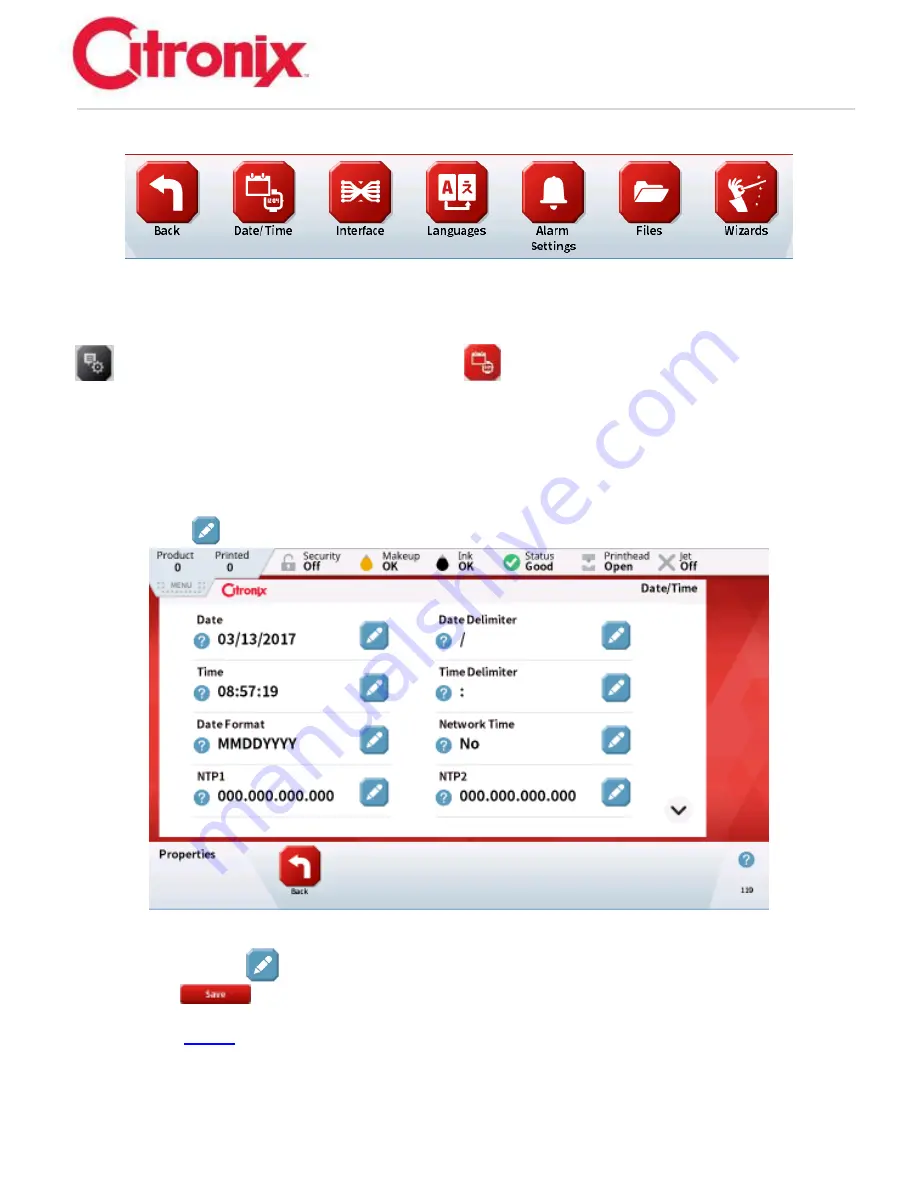
ci5000 Series Printer Technical Service Manual
Version 0.1
3-8
Setting them System Date & Time
From the Home screen, press the [Menu Bar] Tab to open the Menu bar then select the [Properties]
button on the Menu Bar. Press the [Date/Time]
button in the Navigation Tool Bar to set the
printer’s:
1.
Date & Time
2.
Date Format
3.
Time and Date Delimiters
4.
Network Time settings (if used)
Using the [Edit]
button to edit, change, or select any of the time and/or date settings.
1. Setting/changing the Date & Time
Press the [Edit]
button, using the number keypad enter/change the date then press the
[Save]
button.
NOTE:
ensure the delimiter is inserted between the month, day, and year when editing
the date. In the example below
, the “/” is being used.
Summary of Contents for ci5200
Page 34: ...ci5000 Series Printer Technical Service Manual Version 0 1 1 28 Ink System Diagram ...
Page 47: ...ci5000 Series Printer Technical Service Manual Version 0 1 2 10 ...
Page 129: ...ci5000 Series Printer Technical Service Manual Version 0 1 4 6 Encoder ...
Page 130: ...ci5000 Series Printer Technical Service Manual Version 0 1 4 7 Beacon Options ...
Page 132: ...ci5000 Series Printer Technical Service Manual Version 0 1 4 9 ...
Page 189: ...ci5000 Series Printer Technical Service Manual Version 0 1 6 45 Pic 3 Pic 4 Ink Reservoir Low ...
Page 222: ...ci5000 Series Printer Technical Service Manual Version 0 1 6 78 ...
Page 286: ...ci5000 Series Printer Technical Service Manual Version 0 1 11 5 Electrical Connections ...
Page 287: ...ci5000 Series Printer Technical Service Manual Version 0 1 11 6 Fluids Connections ...
















































